Sollten Sie noch nicht erledigte Aufgaben haben, vor allem, wenn diese bereits überfällig sind, dann sollten Sie diese Aufgaben erledigen, oder zumindest verschieben.
Hinweis: Sollten Sie sich nicht sicher sein, was Aufgaben sind, dann klicken Sie bitte hier. Falls Sie nicht wissen, wie und wo Sie Ihre Aufgaben finden können, klicken Sie hier.
So arbeiten Sie mit Aufgaben:
- Klicken Sie in der Übersicht, in der Aufgaben-Liste oder im Kalender auf die entsprechende Aufgabe. Ein Dialogfenster mit Optionen zur Bearbeitung öffnet sich.
Wenn Sie die Aufgabe nicht bearbeiten, sondern löschen oder erledigen möchten, können Sie dies auch direkt durch Klick auf eines der beiden Icons:
- Oder, wenn Sie sich in einem Vorgang befinden, scrollen Sie zu ‘Geplant’ und klicken Sie auf die drei Punkte rechts neben der Aufgabe, die Sie bearbeiten möchten. Sie haben nun zwei Optionen zur Auswahl:
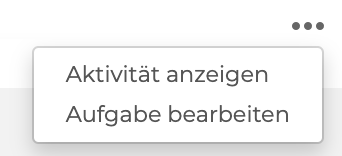
- Aktivität anzeigen: Hier erhalten Sie Einzelheiten zur Aufgabe, in der diese Aktivität geplant wurde.
- Aufgabe bearbeiten: Klicken Sie hier, um die Aufgabe zu bearbeiten.
Ganz gleich, ob Sie den Weg über die Aufgaben-Liste oder den Vorgang gegangen sind, Ihnen steht nun ein Dialogfenster mit folgenden Optionen zur Verfügung:
- Aufgabe bearbeiten: Ändern Sie den Aufgabentyp, das Datum, den Meilenstein, oder den Bearbeiter der Aufgabe und klicken Sie auf ‘Aufgabe speichern.’
- Aufgabe löschen: Wenn Sie auf die Schaltfläche ‘Aufgabe löschen’ klicken, wird die Aufgabe aus dem Vorgang, sowie aus der Aufgaben-Liste und der Kalenderansicht gelöscht.
- Aufgabe erledigen: Klicken Sie auf ‘Erledigen’ oben rechts. Sie werden jetzt zur Aktivitätserstellung weitergeleitet. Je nach Aufgabentyp können Sie nun Ihre Notiz hinzufügen, ein Treffen registrieren, eine E-Mail verfassen, einen Anruf speichern, oder einen Brief erstellen. Sie können außerdem den Meilenstein ändern/hinzufügen, Produkte oder Bestandsfahrzeuge ändern/hinzufügen, und den nächsten Schritt planen. Klicken Sie abschließend auf "Speichern". (Weitere Informationen zum Erstellen von Aktivitäten und zu den je nach Aufgabentyp unterschiedlichen Dialogfenstern finden Sie hier.)
Sobald die Aufgabe erledigt ist, werden Sie zur Vorgangsübersicht weitergeleitet. Hier sehen Sie nun unter ‘Historie’ die eben erledigte Aufgabe. Wenn Sie gleichzeitig einen nächsten Schritt geplant haben, finden Sie diesen unter ‘Geplant’.
Hier finden Sie ein Video zum gleichen Thema.